Как да разберете марката на лаптопа? Основни методи
Понякога собствениците на лаптопи са изправени пред въпроса: „Откъде знаете марката на лаптопа?“ Често не възниква от празен интерес, а е необходим за решаване на проблем или проблем. Например, за да търсите подходящи драйвери, подменете оборудването или поправете. В такива ситуации не е достатъчно да се знае само името на производителя и серията на устройството, необходимо е да се намери точния номер на частта и да се използва като основна информация за намиране на решение на проблема. В този материал, ние разглеждаме всички възможни варианти за това как да разберете марката на лаптопите HP, Samsung, ASUS и всички други. Повечето начини са подходящи за всеки модел.

Информация в документи и пълни брошури
Може би най-очевидният и познат начин за хората да знаят как да направят марка лаптоп и технология като цяло е да разгледат документите, които производителят или продавачът внимателно са опаковали с устройството. Въпреки това, тази опция не е най-подходяща, защото, първо, не винаги е възможно да се намери паспорт за закупения лаптоп, и второ, има човешки фактор, което означава, че можете случайно да поставите документи от друг компютър. Някои продавачи изобщо грешат, като раздават брошури с невярна информация, за да повишат интереса към продукта.
Стикери на калъфа за лаптоп
Обикновено производителите на лаптопи, работещи под Windows, не се интересуват много от екстериора на своите приспособления, затова не се колебайте да залепите стикери от горе до долу с информация за системата и хардуера. Потребителят е само на ръка, защото често те са писмен модел на устройството. Този метод е подходящ, когато компютърът е в неактивен режим. Стикери с информация за модела на лаптопа могат да бъдат разположени в работната зона (под клавиатурата), в долната част на лаптопа или на батерията (най-често под нея).
В лаптопите на HP новата серия стикери е скрита в долната част на лаптопа, където можете да получите информация за серията и точната конфигурация. Батерията често виси стикери със сериен номер. ASUS обикновено записва цялата информация директно върху предния стикер, до лицензирания стикер на Windows. Ако някой, въз основа на неговите естетически предпочитания, вече е успял да го премахне, той винаги може да извади батерията или да махне дъното на компютъра, където винаги ще има маркировка.
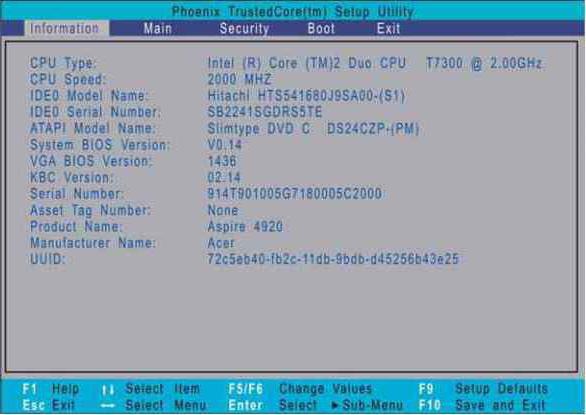
BIOS
Ако компютърът работи или поне се зарежда, преди да влезе в BIOS, тогава информацията може да бъде намерена точно там. За да влезете в BIOS, трябва да активирате една от горещите клавиши, които функционират, когато компютърът се стартира. Най-често използваните клавиши са F1, F2, Delete, по-рядко можете да намерите F8 и F12.
На лаптопите на ASUS понякога е необходимо първо да задържите клавиша F2, а след това - клавиша за захранване. При решенията на HP най-често се използва клавиша F10. Веднъж попаднали в BIOS, дори не трябва да търсите нищо, колоната с име на продукт ще се покаже на началния екран и ще предостави пълна и най-важното точна информация.
Как да разберете марката на лаптопа си чрез командния ред?
За тези, които не вярват графични интерфейси и пълна документация, предоставя версия на името на изходното устройство чрез командния ред. Това е особено вярно за Linux, където графичният интерфейс може изцяло да липсва, там може да бъде реализиран чрез командата sudo (dmidecode I grep -A 9 "System Information"), след въвеждане на командата ще се покаже основна информация за устройството, включително марката и номера на частта. В Windows можете да използвате командата wmic csproduct get name и да получите името и кода на модела без допълнителна информация.
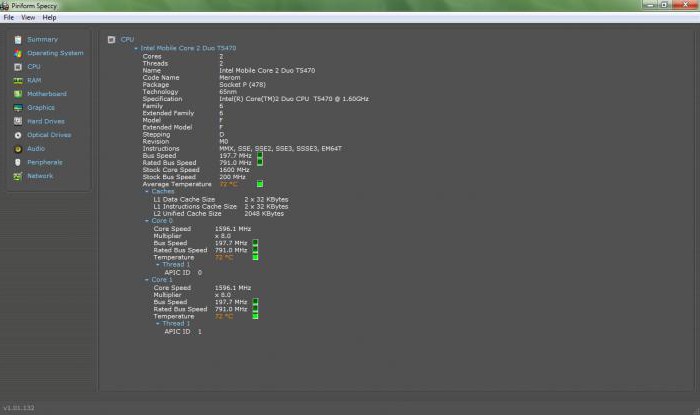
Системни помощни програми dxdialog и msinfo в Windows
В операционната система Windows можете да намерите поне две скрити помощни програми, които имат информация за характеристиките на вашия компютър и неговия модел. Първият се нарича dxdialog, а вторият е msinfo. За да ги стартирате, трябва да натиснете клавишите Win (Start) + R (K), да влезете диалогов прозорец dxdialog или msinfo32 и натиснете Enter. Една от програмите се отваря и показва пълна информация за устройството.
Чрез контролния панел в Windows
Тези, които са свикнали да работят с графичния интерфейс, вместо да пълзят в джунглата на системните помощни програми, могат да влязат в системата и да видят интересуващата ви информация в контролния панел. Във версиите на Windows (преди Windows 8), контролният панел е скрит в менюто "Старт". В Windows 10 можете да го намерите чрез вграденото търсене. След отваряне на "Контролен панел", трябва да отидете в подменюто "Система", където ще се покаже информацията за модела на компютъра.
Чрез комунални услуги на трети страни
Много производители на лаптопи оборудват своите приспособления с допълнителен софтуер, който ви позволява да разберете точните характеристики на компютъра и пълното име с кода на цялата серия и конкретния модел. Същите програми могат да бъдат свалени самостоятелно. Сред най-популярните са:
- AIDA64 (преди Everest) е известна програма, позната не само на потребителите на Windows-базирани компютри, но и на феновете на Android. Той показва в интерфейса си най-пълната информация за устройството, включително характеристиките и броя на точките в различни тестове за производителност.
- Speccy - предпочитаният вариант за тези, които просто искат да знаят марката на компютъра, тъй като тази програма е безплатна и има опростен интерфейс.
Някои производители на лаптопи предлагат свои собствени услуги. Например, HP е запазил клавишната комбинация Fn + Esc в системата, което ви позволява незабавно да отидете в интерфейса на HP Support Assistant, където можете да намерите цялата необходима информация. ASUS отива малко по-различно и предлага да изтегли софтуерен пакет за работа с дънната платка и BIOS. ASUS AI Suite ви позволява да актуализирате / преинсталирате BIOS и да показва информация за инсталирания хардуер, включително конфигурацията на устройството, серийния номер и точното име.
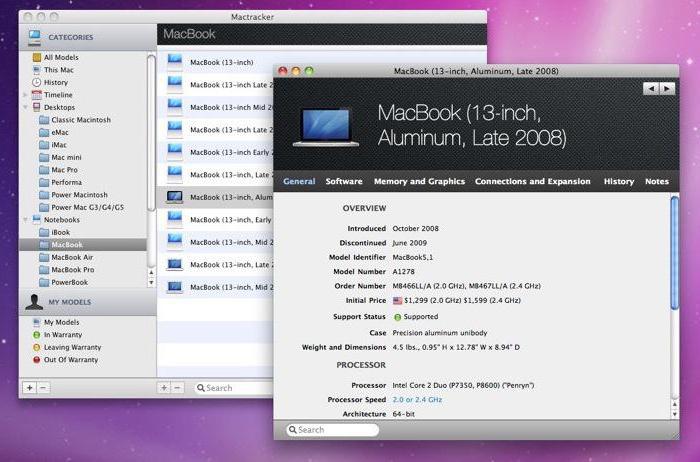
Как да разберете точния модел на MacBook?
Как да разберете марката на лаптопите ASUS, Samsung, HP и др. Остава да се говори за щастливите собственици на "Apple" компютри. Намирането на коя серия принадлежи на лаптопа е доста просто, просто погледнете маркировките под дисплея, но с точния модел и характеристики е все по-трудно. Ако имате нов компютър, можете да отворите системното меню (иконата на ябълка в горния ляв ъгъл), да изберете подменюто „За този Mac“ и да щракнете върху бутона „Системният доклад“. Проблемът е, че информацията в това меню може да бъде фалшифицирана, за която измамниците често прибягват, когато продават компютър с него. За да получите най-точна информация, трябва да инсталирате безплатната помощна програма Mactracker и да отворите подменюто „Моето устройство“ в него. Екранът показва номера на модела, характеристиките, състоянието на поддръжката и др.